Aunque Apple promocionó 3D Touch como un avance tecnológico cuando se lanzó el iPhone 6s en 2015, es fácil olvidar que incluso existe.
Es una pena, porque 3D Touch es un gran avance en la interfaz de usuario cuando se hace correctamente.
La función, que mide la intensidad de la presión de un dedo en la pantalla de un iPhone y luego sirve menús y acciones sensibles al contexto, ciertamente pueden llevar la interacción del usuario al siguiente nivel, pero no funciona con cada aplicación. A veces, no es obvio que 3D Touch esté disponible, por lo que puede ser difícil acostumbrarse a usarlo.
En los últimos meses, me he obligado a usar 3D Touch a diario y me ha encantado la forma en que hace que determinadas tareas sean mucho más rápidas y fáciles. Si está utilizando un iPhone 6s o 7, debe probar estas implementaciones de inmediato.
Te sorprenderá lo rápido que el uso de 3D Touch se convierte en parte de la rutina de tu iPhone.
Los mejores usos de 3D Touch
En primer lugar, veamos los diferentes tipos de acciones 3D Touch disponibles:
- Acciones rápidas: permiten un acceso más rápido y directo a las funciones de uso frecuente, como presionar firmemente el ícono de una aplicación en la pantalla de inicio para que aparezca una lista de opciones específicas de la aplicación.
- Peek and Pop: presionar un poco más firme en una aplicación le da un vistazo al contenido (piense en ello como una vista previa); presionar aún más te permite "saltar" al contenido que estabas viendo.
- Sensibilidad a la presión: 3D Touch permite que su iPhone mida exactamente la fuerza con la que está presionando, lo que permite nuevos niveles de control e interactividad. Por ejemplo, presionar con más fuerza en una aplicación de dibujo puede hacer que la línea sea más gruesa.
Obtenga acceso rápido a la configuración del iPhone con 3D Touch

Foto: Captura de pantalla: Cult of Mac
3D Touch facilita el acceso rápido a la configuración de su iPhone. Si usa 3D Touch en el ícono de Configuración de la pantalla de inicio, obtendrá acceso rápido a:
- Bluetooth
- Wifi
- Datos móviles
- Batería
Seleccionar cualquiera de estos lo llevará directamente a esa sección de la aplicación Configuración. Aunque actualmente solo tenemos estas opciones disponibles, usar este método le ahorrará mucho tiempo con respecto al uso de la navegación tradicional. Por ejemplo, si desea ingresar a la configuración de la batería sin usar 3D Touch, deberá tocar la aplicación Configuración, luego desplazarse hacia abajo en la pantalla y luego tocar Batería. Con 3D Touch, puedes hacerlo en dos movimientos.
Navegar por texto con 3D Touch

Foto: Captura de pantalla: Cult of Mac
Moverse por un campo de texto es algo que probablemente haga varias veces al día. Tal vez haya escrito mal una palabra o necesite volver a visitar el comienzo de un mensaje que está enviando. Tradicionalmente, necesitaría tocar la línea de texto para cambiar la posición del cursor. Pero con 3D Touch, puede hacer esto de una manera más intuitiva y mucho más rápida.
Con 3D Touch, puede convertir todo el teclado virtual de su iPhone en un trackpad y simplemente mover el dedo hacia donde desea que esté el cursor:
- Asegúrese de estar actualmente en la línea de texto que desea modificar.
- Con el teclado en pantalla, presiónelo firmemente y mueva el dedo.
- Esto le permitirá mover la posición del cursor a donde desea que esté.
Una vez que haya dominado esto, no volverá a hacerlo a la antigua.
Utilice 3D Touch para administrar su biblioteca de fotos

Foto: Captura de pantalla: Cult of Mac
La aplicación Fotos ofrece otra de las mejores implementaciones de 3D Touch. En Fotos, puede moverse y administrar su biblioteca de fotos de una sola vez.
- Abierto Fotos.
- Grifo Fotos en la parte inferior izquierda.
- Presione firmemente en cualquier imagen de su lista y aparecerá a la vista.
- Desliza hacia arriba y ahora tendrás opciones para administrar tu foto.
Con esta función, podrá obtener su biblioteca de fotos en la forma que desee mucho más rápidamente.
Responde rápidamente a los mensajes con 3D Touch

Foto: Captura de pantalla: Cult of Mac
La forma en que tradicionalmente maneja las notificaciones de Mensajes cambia completamente una vez que domina esta maniobra 3D Touch. Con iOS 10 y 3D Touch juntos, obtiene la capacidad de responder rápidamente a los mensajes sin siquiera salir de la aplicación en la que se encuentra. Esto es un gran ahorro de tiempo, y es algo que uso varias veces al día.
Si tiene las notificaciones activadas para los mensajes que ingresan, puede responder usando 3D Touch sin dejar lo que está haciendo actualmente.
- Asegúrate de tener las notificaciones activadas en Ajustes.
- Cuando vea que ingresa una notificación de un nuevo mensaje, presiónela firmemente.
- Puede responder dentro de la notificación y volver a lo que estaba haciendo.
Toma una foto con 3D Touch
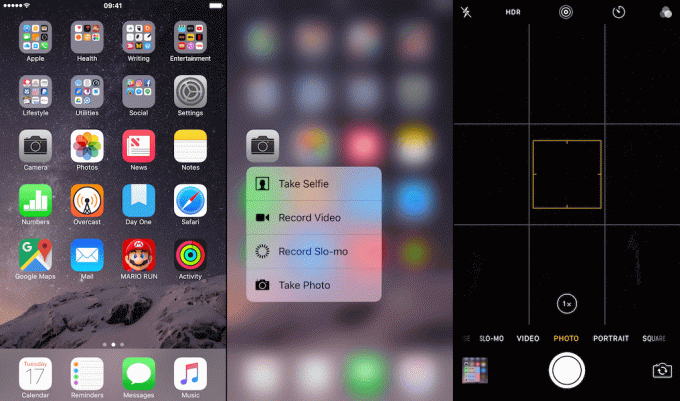
Foto: Captura de pantalla: Cult of Mac
Con 3D Touch, puede tomar una foto mucho más rápidamente desde la pantalla de inicio de su iPhone. Simplemente presione firmemente el ícono de la cámara para que aparezcan sus opciones de acceso rápido:
- Tomar selfie
- Grabar video
- Grabar en cámara lenta
- Tomar foto
Puede parecer un simple atajo, pero te sorprenderá la frecuencia con la que lo usarás una vez que adquieras el hábito.
¿Cuáles son tus acciones favoritas de 3D Touch?
Puede tomar algunos días adquirir el hábito, pero dedicar un poco de tiempo a entender lo que 3D Touch trae a iOS mejorará enormemente la forma en que usa su iPhone 6s o 7. También significa que cuando llegue iOS 11 este año, estará preparado para aprovechar las últimas novedades. funciones de inmediato, porque tendrá el hábito de buscar accesos directos 3D Touch en el sistema.
Espero que estos usos de 3D Touch te sean útiles. Háganos saber qué accesos directos de 3D Touch utiliza a diario.
